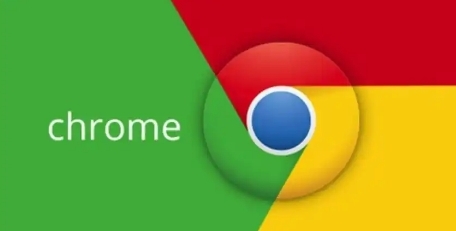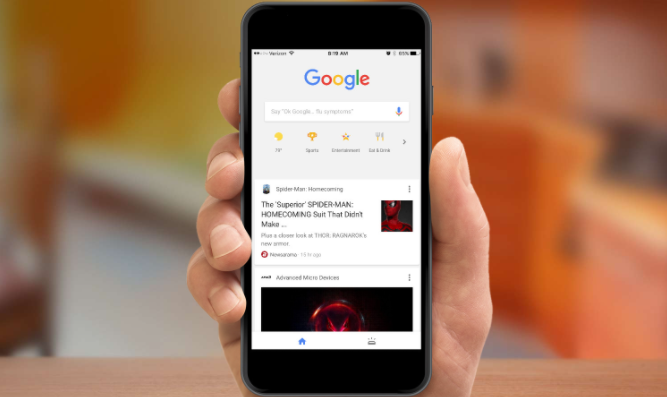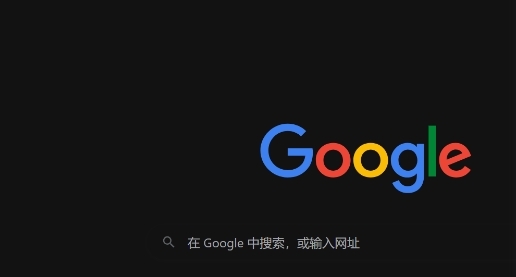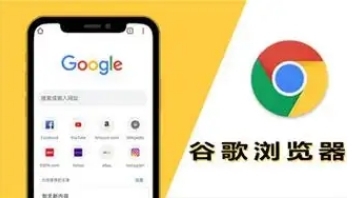教程详情
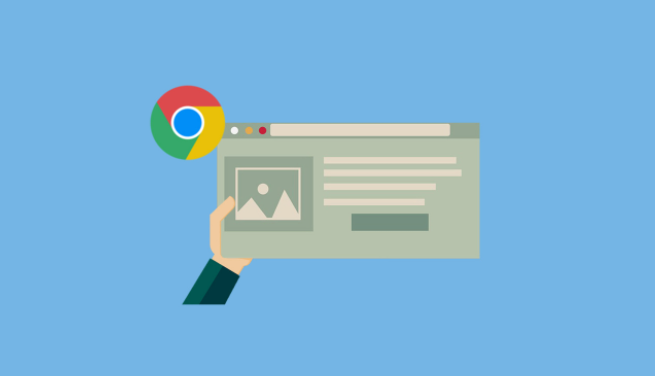
一、保护密码安全
1. 启用密码管理器
- Chrome浏览器内置了密码管理器,可以帮助用户生成、存储和管理复杂的密码。要启用密码管理器,请打开Chrome浏览器,点击右上角的更多选项(三个竖点),选择“设置”。在“隐私和安全”部分,点击“密码”,然后开启“保存密码”选项。这样,每当你访问需要登录的网站时,Chrome都会提示你是否愿意保存该网站的密码。
2. 使用强密码
- 为了增强密码的安全性,建议使用包含字母、数字和特殊字符的组合,并且长度至少为12个字符。避免使用容易猜测的信息,如生日、电话号码等。
3. 定期更新密码
- 定期更新密码是保护账户安全的重要措施。你可以每隔几个月更改一次密码,以确保即使密码被泄露,攻击者也无法长时间访问你的账户。
4. 启用双因素认证
- 双因素认证(2FA)为账户安全提供了额外一层保护。在支持双因素认证的网站上,除了输入密码外,还需要提供第二种验证方式,如手机验证码或指纹识别。要启用双因素认证,请在网站的安全设置中查找相关选项,并按照提示进行设置。
二、设置自动填充
1. 启用自动填充功能
- 要启用自动填充功能,请打开Chrome浏览器,点击右上角的更多选项(三个竖点),选择“设置”。在“隐私和安全”部分,点击“地址和自动填充”,然后开启“启用自动填充”选项。这样,当你在网站上填写表单时,Chrome会自动填充你之前保存的信息,如姓名、地址、电话号码等。
2. 管理自动填充数据
- 你可以查看和管理Chrome自动填充的数据。在“设置”页面中,点击“地址和自动填充”,然后选择“地址”或“密码”来查看已保存的信息。你可以编辑、删除或添加新的地址和密码。
3. 自定义自动填充规则
- Chrome允许你自定义自动填充的规则。例如,你可以设置特定的国家/地区代码、电话号码格式等。要自定义自动填充规则,请在“设置”页面中点击“地址和自动填充”,然后选择“地址设置”或“密码设置”来进行相关配置。
综上所述,通过启用Chrome浏览器的密码管理器、使用强密码、定期更新密码以及启用双因素认证等措施,可以有效保护你的密码安全。同时,合理设置和使用自动填充功能也能提升你的上网体验。希望这些建议能帮助你更好地保护个人信息和享受便捷的网络服务。